(圖說:這兩個模型,一個是用曲線外框擠出來的,然後將其匯出成Obj格式的3D檔案,再匯進來之後,還是一模一樣)
官方特別介紹的隱藏密技,聽起來哪裡怪怪的,有圖為證。
今天晚上讀著Element 3D v2官方文件的時候,看到這一段紅框處的描述:
將路徑擠出來的模型輸出成OBJ(隱藏功能)
先按著shift,再按下File,就可以將Element 3D擠出來的模型,匯出成一個Obj格式的3D檔案。
晚上十二點擺平兩兄弟,分兩次把他們從客廳扛回房間之後,開了小蘋果來做個實驗。
從illustrator拷貝了外框過來。
利用內建Bevel擠出了一個物件,然後直接按左上角的File,出現預設的選單,裡面沒有輸出選項。
放開之後,改成先按著Shift鍵,然後再按File,左邊紅框處多出了一項Export as OBJ,如果沒有出現,請確認右邊選擇狀態應該為紅框處的物件,而不是選到裡面的材質球。
名稱預設會以E3D裡面的命名,格式為最通用的Obj。
把原來的材質球都套用之後,觀察模型完全一樣,右下方的選單選項會有一些差異,這一張圖的選擇狀態是路徑擠出來的模型,所以下方選單的前兩項都是關於Bevel的參數設定。
如果選到的模型是匯入的Obj,就沒有這兩項,可以參考上圖的右下方。
如果選到的模型是匯入的Obj,就沒有這兩項,可以參考上圖的右下方。
官方說明文件其實有一個地方寫錯了,我想可能也沒人在意。
這邊說File在右上方。
右邊的File只有一個選項,就算按了上上下下左右左右BA,也沒有隱藏的東西出現,所以應該是左上方的File。

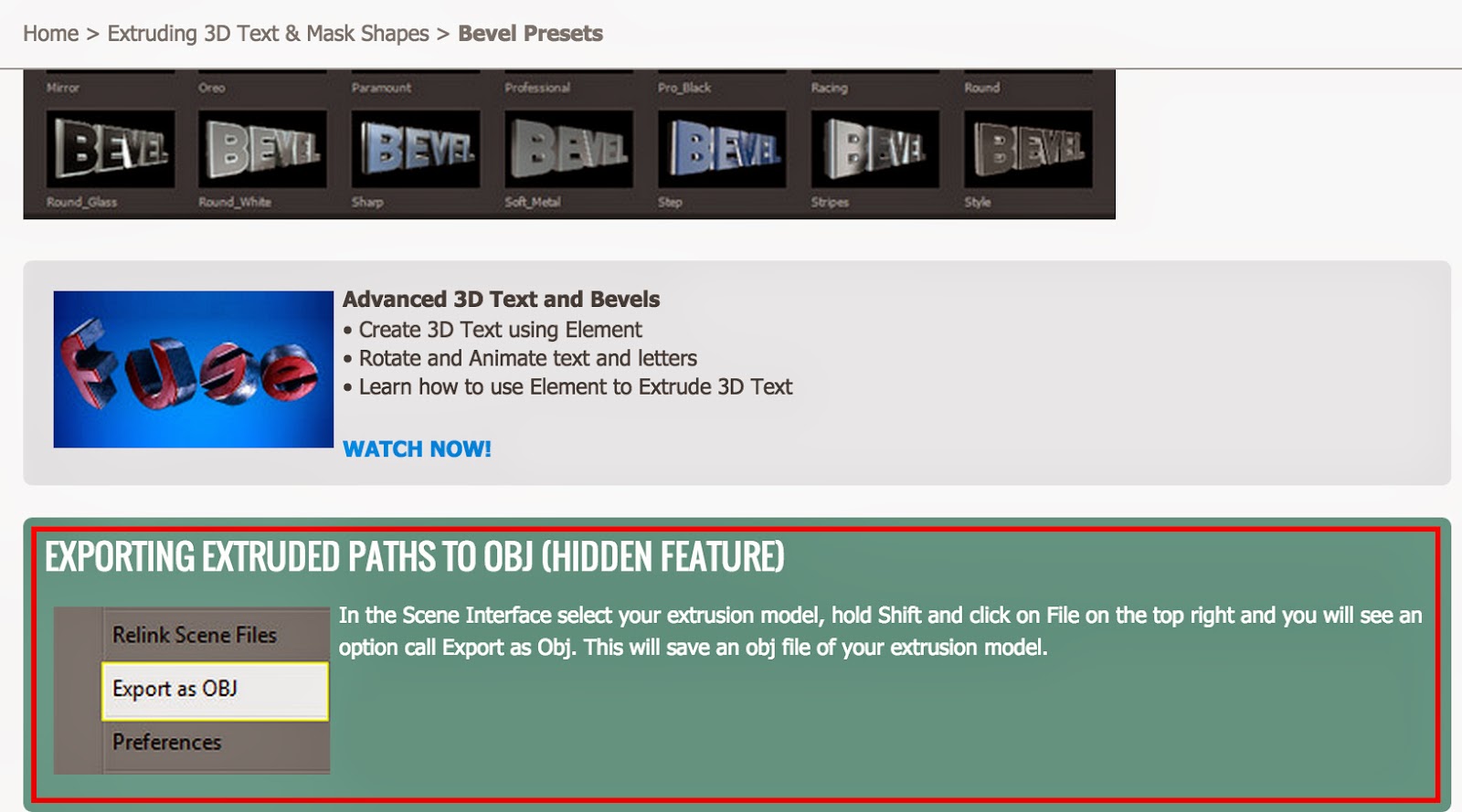

















沒有留言
張貼留言